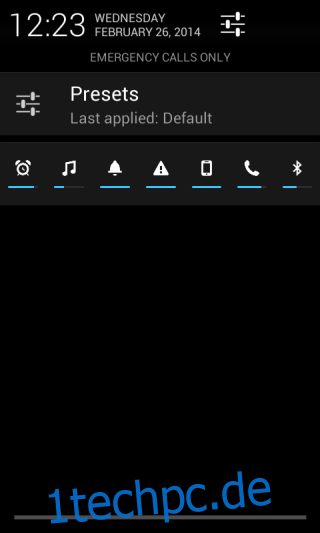Schalten Sie Ihr Smartphone jedes Mal in den Lautlos-Modus, wenn Sie zur Arbeit gehen? Möchten Sie Ihren schlafenden Mitbewohner nicht mitten in der Nacht mit dem lauten Klingelton Ihres Telefons stören? Wenn ich ein echtes Problem mit Android habe, dann ist es die schlechte Implementierung des Volume-Managements durch das Betriebssystem. Es gibt Ihnen nicht viel Kontrolle über die verschiedenen Arten von Sounds, die Ihr Gerät ausgibt, geschweige denn Voreinstellungen wie die alten Feature-Phones von Nokia oder Samsung erstellen. Wenn Sie etwas mehr Anpassungsmöglichkeiten zur Verfügung haben möchten, probieren Sie die Persist Volume Control aus. Die App bietet eine bessere Kontrolle über die Akustik Ihres Android-Geräts und bietet Ihnen die Möglichkeit, separate Lautstärkepegel für Klingelton, Benachrichtigungen, Alarme, Medien, System, Anrufton usw. einzustellen und Lautstärkevoreinstellungen für verschiedene Situationen zu erstellen.
Persist läuft, wie der Name schon sagt, ständig im Hintergrund und kann schnell gestartet werden, indem Sie auf die dauerhafte Verknüpfung tippen, die es dem Benachrichtigungsfeld hinzufügt, das die aktuellen Lautstärkepegel für alle sieben Arten von Audio/Sound anzeigt und Sie entweder zum Hauptbildschirm der App oder zum Abschnitt mit den Profilvoreinstellungen. Der Hauptbildschirm enthält eine Reihe von Lautstärkereglern, einen für jede Art von Sound. Das Kernfeature der App ist jedoch die Profilvoreinstellungsfunktion.
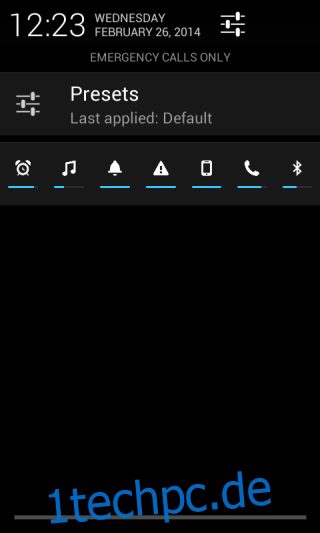
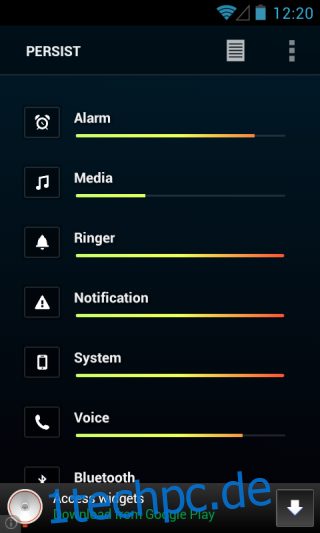
Einfach ausgedrückt, wenn Sie Persist mehr anpassen möchten, dann ist der Abschnitt Presets der richtige Weg. Mit Voreinstellungen können Sie verschiedene Profile erstellen, damit Sie sie unter bestimmten Szenarien oder Tageszeiten aktivieren können. Termin, Standard, Nacht und Lautlos sind sofort einsatzbereit, und Sie können neue, benutzerdefinierte Profile hinzufügen, die Ihren Anforderungen entsprechen.
Um ein neues Profil zu erstellen, tippen Sie oben auf die Plus-Schaltfläche und geben Sie ihm einen Namen, der Ihnen gefällt. Wenn Sie immer noch verwirrt sind, sehen Sie sich einfach den Screenshot unten an. In diesem Bildschirm können Sie verschiedene Volume-Typen und Parameter hinzufügen und entfernen. Sie können einfach individuelle Klingeltöne oder Warntöne für jeden Audiotyp einstellen.
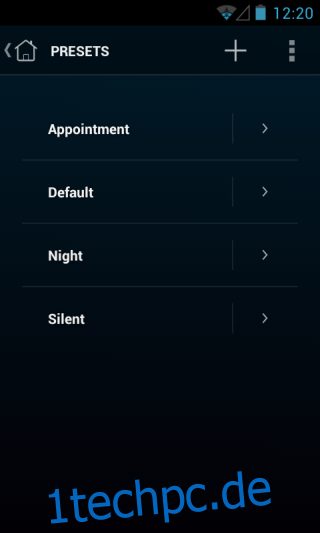
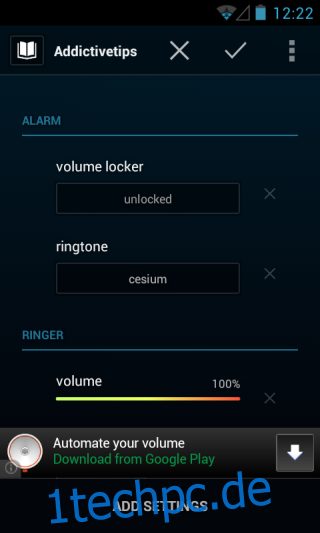
Jeder Audioparameter kann hinzugefügt werden, indem Sie zuerst unten auf die Schaltfläche „Einstellungen hinzufügen“ tippen und den Audiotyp aus dem folgenden Menü auswählen. Sie können auch ein Symbol für eine Audiovorgabe aus einer Handvoll Optionen auswählen.
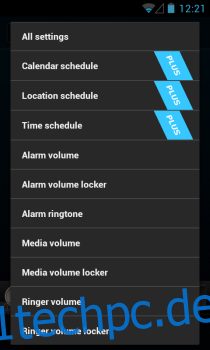
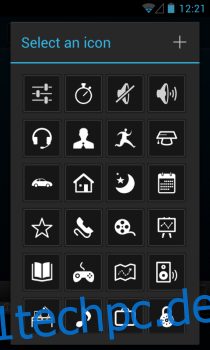
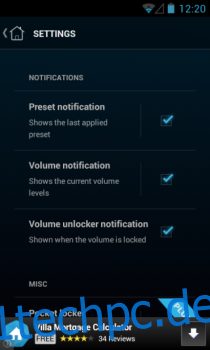
Die Anwendung verfügt auch über eine kostenpflichtige Variante namens Persist+, die werbefrei ist und zusätzliche Funktionen bietet, einschließlich der Profilwechselautomatisierung basierend auf Zeit, Tag und Ort.
Persist aus dem Play Store installieren (Kostenlos)
Persist+ aus dem Play Store installieren (Bezahlt)